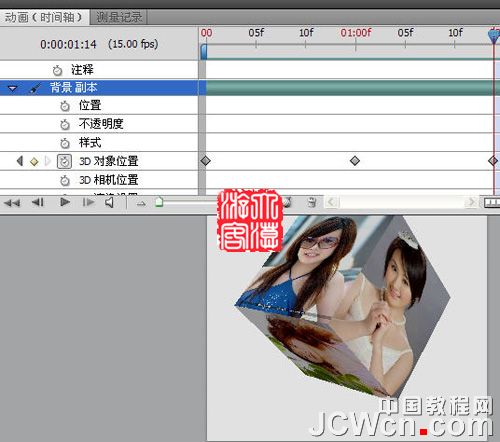Photoshop CS5动画制作实例:让创建的6面贴图正立方体旋转起来
作者 大漠游客 来源 教程网 发布时间 2011-09-01
本例为Photoshop CS5实例运用教程,在上一例中我们学习了如何在CS5中创建6面贴图的正立方体,但是如果不会旋转,6面贴图是没有意义的,就像我们永远不会看到月球的背面那样。现在我们继续学习怎样让它旋转起来,让6面都能“露脸”。在此作者提供一个方法,相信朋友们会做的更好。
效果:

1、接前教程,做好6面体后,先用3D旋转工具把它转到一个适当的角度(前教程原文件没保存,所以贴图也就不一样了)。如图

2、窗口/动画,打开动画面板,在图示地方小三角处点击,在出现的菜单中选择【文档设置】如图二
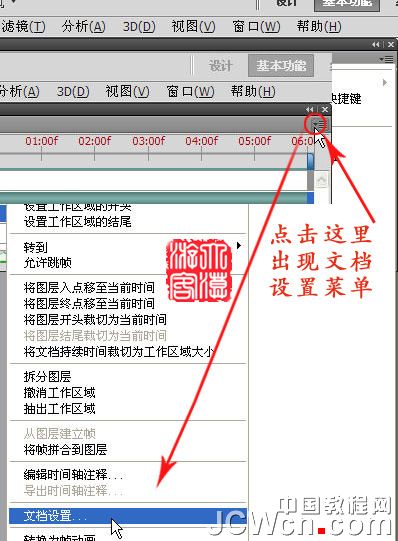
3、进行如图3设置。
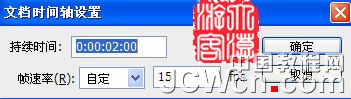
4、在动画面板的图示处点击一下展开设置选项

5、在【3D对像位置】前面的小钟处点击一下,出现了第一个关键帧。

6、把时间线拉到如图位置,再用3D旋转工具对图像进行旋转到图示状态,此时出现了第二个关键帧。

7、再继续拉时间线,并旋转图像如图7,出现了第三个关键帧 , 到最后完成。